Windows10系统不能启动ICS服务致无法连接WiFi热点的三种解决方法
为了更加方便的使用网络,我们通常会设置wifi热点进行连接。不过,有些win10系统用户反馈自己的电脑最近突然无法启动ICS服务,并且提示“本地计算机上的Internet connection sharing(ICS)服务启动后停止,某些服务在未由其他服务或程序使用时将自动停止”,从而导致无法连接WiFi热点。这该怎么办呢?下面小编就分享Win10系统ICS服务启动失败无法连接WiFi热点问题的三种解决方法。
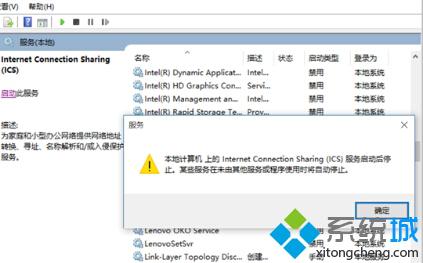
方法一:
1、更新无线网卡驱动,安装一个兼容win10系统的版本,然后尝试重新启动Internet Connection Sharing。
方法二:
1.重置winsock,win+R打开运行,然后输入CMD,然后输入Netsh winsock reset,然后重启。
2.去控制面板,双击administrative tools管理工具,找到服务项,勾上Windows Firewall/Internet Connection Sharing (ICS)的服务,把启动值改为自动,应用,重启电脑。
方法三:
1.同时按下“R键+windows键”,输入regedit ,打开注册表编辑器。
2.找到以下键值
HKEY_LOCAL_MACHINE\SYSTEM\CurrenteControlSet\Services\RasMan\PPP\EAP
3.删除EAP下的子项。删除完毕后,请重新启动计算机并再次确认结果。
注意:在删除注册表键值前,请右键点击该键值并导出以作为备份,如果删除后发生问题,我们可以双击之前导出的注册表键值进行恢复。
以上就是Windows10系统不能启动ICS服务导致无法连接WiFi热点问题的三种解决方法介绍了。遇到同样问题的用户,可以根据自己的需求,任选一种方法进行操作。
相关教程:电脑依赖服务或组无法启动W10无法连接window服务无法停止服务错误1061无法连接服务器怎么办联想电脑怎么开启WiFi热点我告诉你msdn版权声明:以上内容作者已申请原创保护,未经允许不得转载,侵权必究!授权事宜、对本内容有异议或投诉,敬请联系网站管理员,我们将尽快回复您,谢谢合作!










